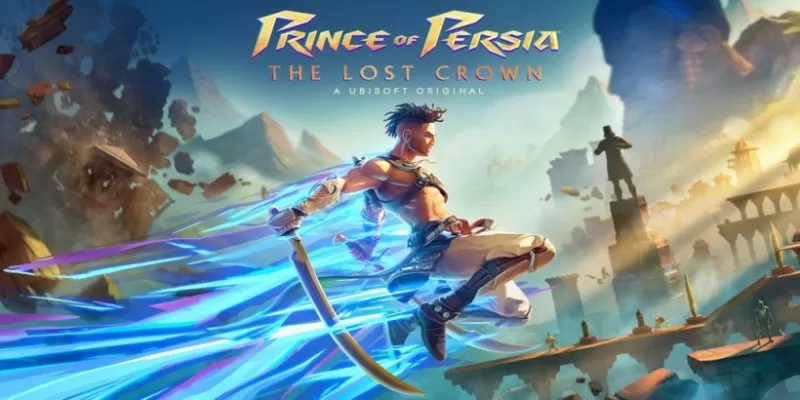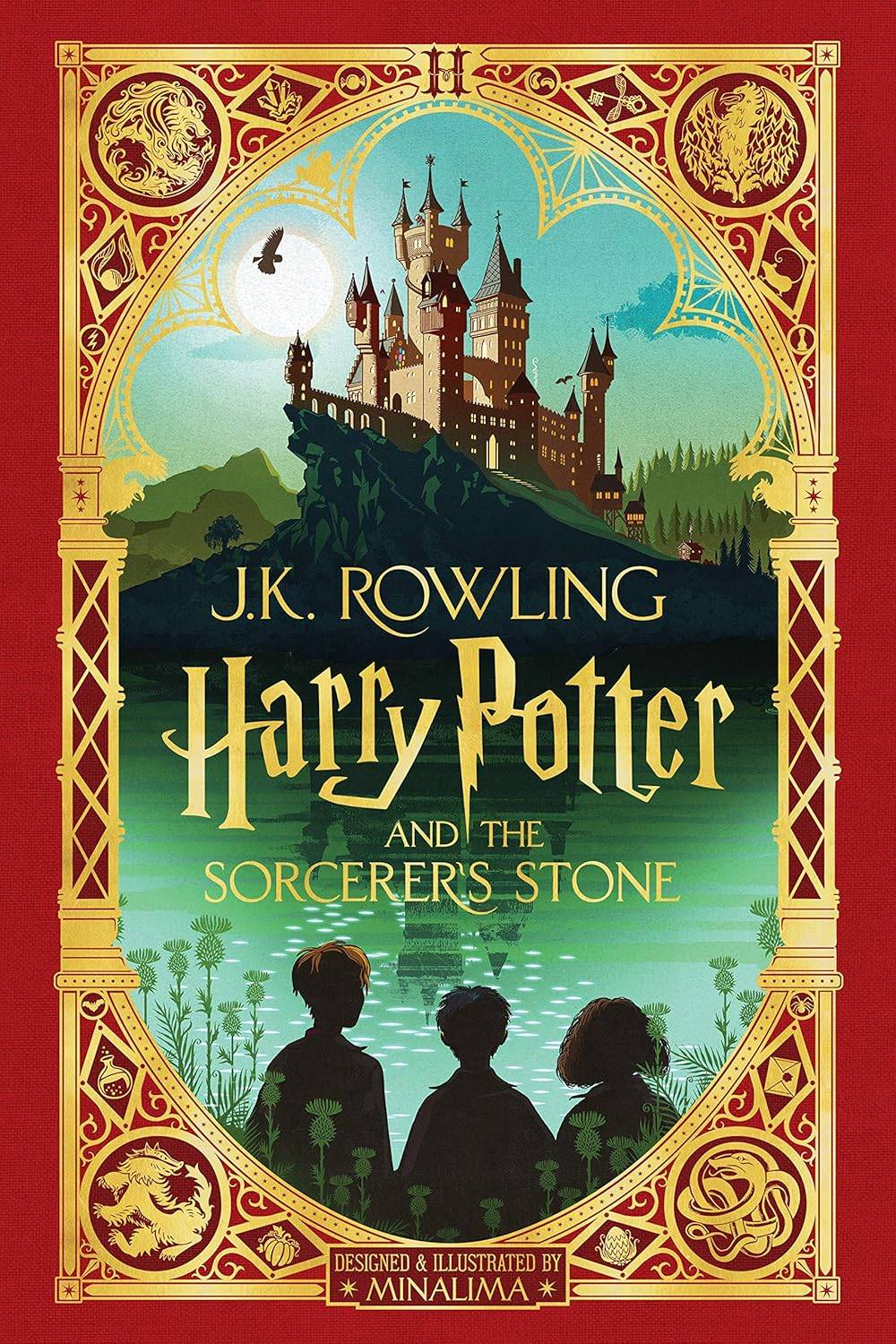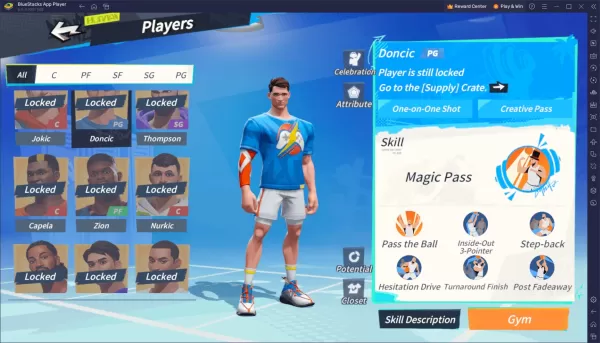Bagi pemilik PlayStation VR2 yang ingin meneroka perpustakaan permainan SteamVR yang luas di PC mereka, jalannya tidak selalu jelas. Sebelum ini terhad kepada konsol, pelepasan penyesuai Sony $ 60 pada musim gugur lepas membuka pintu, yang membolehkan keserasian PS VR2 dengan PC permainan yang paling moden -disediakan mereka memenuhi spesifikasi minimum alat dengar. Walau bagaimanapun, walaupun pemasaran plug-and-playnya, persediaan penyesuai tidak sepenuhnya mudah. Ketinggalan tertentu memerlukan konfigurasi tambahan bergantung pada persediaan PC anda.
Menyambungkan PS VR2 anda ke PC anda: Panduan Langkah demi Langkah
Sebelum anda memulakan, pastikan anda mempunyai segala yang diperlukan. Walaupun penyesuai menjadikan PS VR2 serasi dengan kebanyakan tajuk SteamVR, PC anda memerlukan Bluetooth 4.0, kabel DisplayPort 1.4, outlet kuasa AC percuma, dan aplikasi Steam dan SteamVR yang dipasang. Pengawal Sense PS VR2 mengenakan bayaran melalui USB-C, jadi anda memerlukan dua port dan kabel USB-C (atau stesen pengecasan Sony $ 50).
Apa yang anda perlukan

Semak keserasian PC anda menggunakan halaman penyediaan penyesuai PS VR2 PC rasmi Sony. Dengan mengandaikan keserasian, mengumpulkan barang -barang ini:
- PlayStation VR2 Headset
- PlayStation VR2 PC Adapter (termasuk penyesuai AC dan kabel USB 3.0 Type-A)
- Kabel DisplayPort 1.4 (dijual secara berasingan)
- Port jenis USB 3.0 percuma di PC anda (Nota: Sony menasihatkan terhadap kabel lanjutan atau hab luaran, walaupun hab luaran * berkuasa * boleh berfungsi)
- Keupayaan Bluetooth 4.0 (terbina dalam atau melalui penyesuai luaran)
- Steam dan Steamvr dipasang
- Aplikasi PlayStation VR2 dipasang di Steam
Menghubungkan PS VR2 anda: Arahan Langkah demi-Langkah
- Pasang perisian yang diperlukan: Muat turun dan pasang klien Windows Steam , App SteamVR , dan aplikasi PlayStation VR2 .
- Sediakan Bluetooth dan Pair Controllers: Dayakan Bluetooth dalam tetapan PC anda. Pada setiap pengawal, tekan dan tahan PlayStation dan buat butang sehingga cahaya berkedip. Sepasang mereka melalui tetapan Bluetooth PC anda. Jika menggunakan penyesuai Bluetooth luaran bersama -sama dalaman, lumpuhkan penyesuai dalaman dalam Pengurus Peranti.
- Sambungkan penyesuai: Pasang penyesuai PS VR2 ke port USB 3.0, sambungkannya ke GPU anda melalui DisplayPort 1.4, sambungkan penyesuai AC, dan sambungkan alat dengar PS VR2 ke penyesuai.
- (Pilihan) Melumpuhkan penjadualan GPU yang dipercepatkan perkakasan: Untuk GPU yang lebih baru (misalnya, NVIDIA RTX 40-siri), melumpuhkan tetapan ini dalam tetapan grafik boleh meningkatkan kestabilan. Mulakan semula PC anda selepas itu.
- Pelancaran aplikasi dan sediakan Headset: Hidupkan alat dengar PS VR2 anda. Lancarkan SteamVR, menetapkannya sebagai runtime OpenXR lalai anda. Buka aplikasi PlayStation VR2 untuk mengemas kini firmware pengawal dan selesaikan persediaan alat dengar (kawasan main, IPD, jarak paparan, dll.).
Sambungan terus tanpa penyesuai?
Pada masa ini, sambungan PS VR2-ke-PC langsung tanpa penyesuai tidak boleh dipercayai. Walaupun sesetengah laporan mencadangkan bahawa GPU era 2018 tertentu dengan VirtualLink mungkin membenarkan ini (melalui jalan ke VR ), ia bukan penyelesaian yang dijamin.


 Artikel terkini
Artikel terkini